系統之家win7系統安裝教程
系統之家的系統是一款非常受歡迎的裝機系統,但是系統之家的系統想要安裝好卻不是一件那么容易的事情,很多的用戶們下載好系統以后,發現自己不知道該怎么去操作才能夠將系統安裝好,那就快來看看詳細的裝機教程吧~
系統之家win7系統安裝教程:第一步:準備工作
1、首先制作一個U盤啟動盤,這里以U盤裝機大師啟動盤為例子。【U盤啟動盤制作】
2、然后將你下載好的系統,放置在U盤啟動盤中,然后將U盤插在電腦主機箱后面,筆記本隨便插。
【臺式機win10 64位系統下載】
【筆記本win10 64位系統下載】
3、開啟電腦,在電腦開機畫面出現的一瞬間,按下U盤啟動快捷鍵。
然后選擇U盤啟動進入到U盤裝機大師主菜單。【點擊查看此電腦的U盤啟動快捷鍵】
第二步:開始安裝
1、重啟電腦,選擇【01】運行U盤大師Win10PE(X64)UEFI版(首選),回車確定。
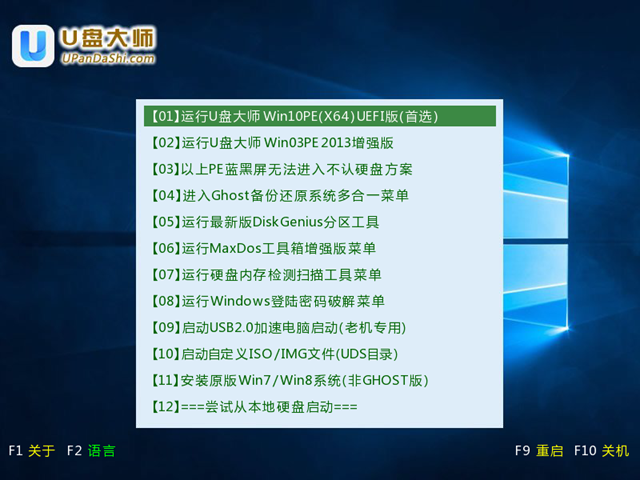
2、待看到PE一鍵裝機工具頁面后,在映像文件路徑中,
我們點擊“打開”找到之前存放的系統之家win7系統鏡像文件夾。
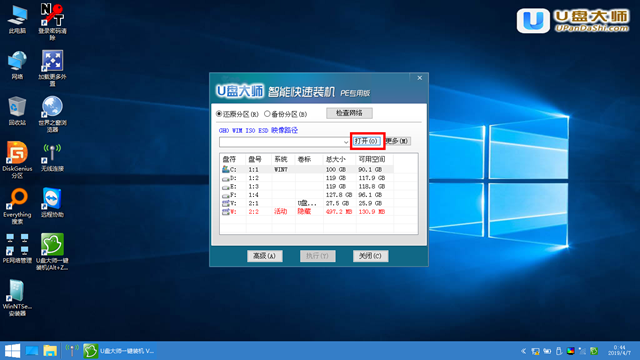
3、通常情況下,分區存放的系統鏡像一般是C盤,點擊“確定”。
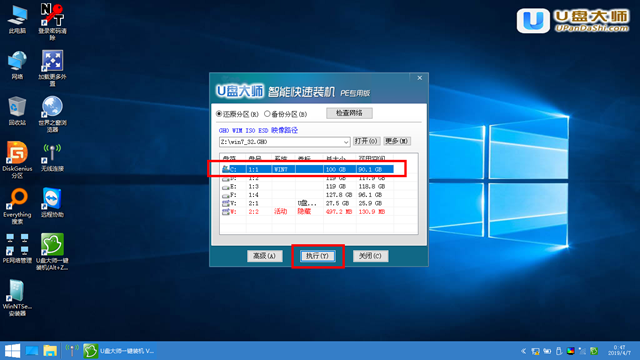
4、接著裝機工具出現提示框,這個時候我們只要點擊“確定”,完成操作即可。
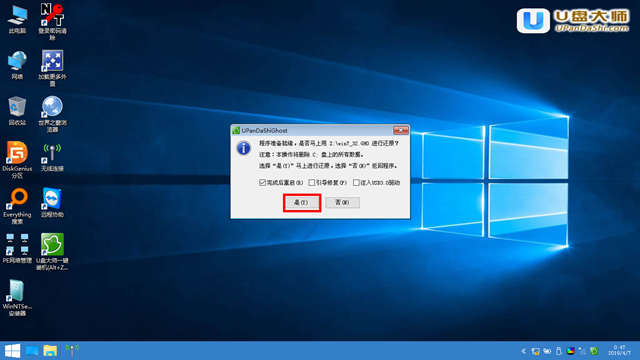
5、最后一步,我們只需要耐心等待就可以直接重啟全新的桌面了。
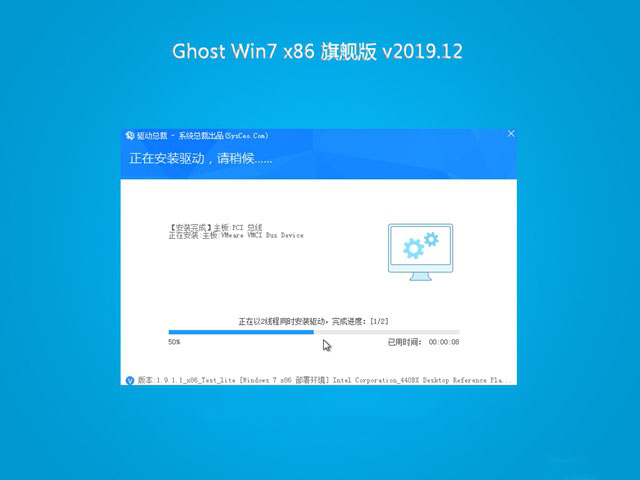
6、安裝完成,你的系統之家系統就能夠使用了哦。
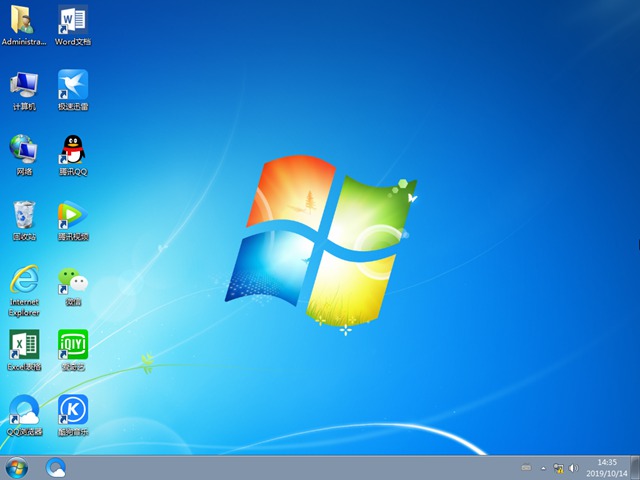
你可能還想看:系統裝機軟件哪個好
以上就是系統之家win7系統安裝教程的全部內容,望能這篇系統之家win7系統安裝教程可以幫助您解決問題,能夠解決大家的實際問題是好吧啦網一直努力的方向和目標。
相關文章:

 網公網安備
網公網安備